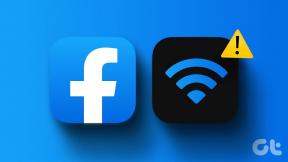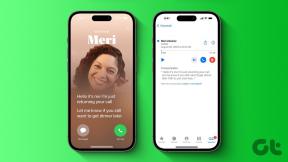Las 7 mejores formas de corregir el error de conexión SSL en Safari para iPhone
Miscelánea / / July 19, 2022
Cuando se trata de navegar, Safari sigue siendo la primera opción para la mayoría de los usuarios de iPhone. Si bien Safari generalmente brinda una excelente experiencia de navegación, puede haber ocasiones en las que no pueda conectarse a sus sitios web favoritos y muestre un error de SSL.

Fecha u hora incorrecta, datos de navegación obsoletos, y la configuración de red mal configurada son algunas de las razones por las que Safari puede arrojar un error de SSL en su iPhone. Si no sabe qué está causando el problema, trabajar con las soluciones a continuación le ayudará.
1. Alternar modo avión
Los problemas de conexión de red intermitentes a menudo son responsables de los errores de SSL en Safari. Pero si su conexión funciona bien en otros dispositivos y no en su iPhone, puede intentar establecer la conexión nuevamente. Traspuesta Modo avión encender y apagar le permitirá resolver cualquier problema menor de conectividad.
Deslice el dedo hacia abajo desde la esquina superior derecha de la pantalla para abrir el Centro de control, en iPhone X y superior. Para iPhones más antiguos, desliza hacia arriba desde la parte inferior de la pantalla. Toca el icono del avión para activar el modo avión. Espere uno o dos minutos y apáguelo.

Intente cargar un sitio web en Safari para ver si el error SSL vuelve a ocurrir.
2. Reinicia Safari
A continuación, puede probar cerrando la aplicación Safari y abriéndola de nuevo. Esto debería eliminar cualquier falla temporal con la aplicación y ayudar a restaurar su funcionalidad.
Desliza el dedo hacia arriba desde la parte inferior de la pantalla (o presiona dos veces el botón de la pantalla de inicio) para que aparezca el selector de aplicaciones. Navegue a Safari y empújelo hacia arriba y hacia afuera del selector de aplicaciones para cerrarlo.

Vuelva a abrir Safari e intente usarlo para ver si funciona bien.
3. Fecha y hora correctas en iPhone
La fecha u hora configurada incorrectamente en su iPhone también puede dar lugar a tales errores de conexión SSL en Safari. Deberá configurar su iPhone para usar la red proporcionada para evitarlos.
Paso 1: Inicie la aplicación Configuración en su iPhone y navegue hasta General.

Paso 2: Toca Fecha y hora. Encienda la palanca junto a Establecer automáticamente.

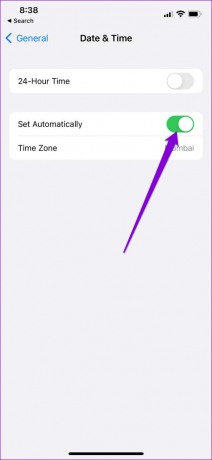
4. Deshabilitar extensiones de Safari
Con iOS 15, Apple trajo compatibilidad con extensiones en Safari para iPhone. Si bien estas extensiones mejoran su experiencia de navegación, algunas de ellas pueden interferir con la capacidad de Safari para conectarse a un sitio de forma segura.
Siga los pasos a continuación para desactivar las extensiones en Safari.
Paso 1: Abra la aplicación Configuración y desplácese hacia abajo para tocar Safari.

Paso 2: Ve a Extensiones.

Paso 3: Utilice los botones para desactivar las extensiones.

Después de deshabilitar todas las extensiones, navegue con Safari nuevamente para ver si aparece el error de conexión SSL.
5. Borrar el historial de Safari y los datos del sitio web
Los datos de navegación realmente antiguos a veces pueden impedir que Safari funcione correctamente. Puede intentar borrar los datos de navegación para ver si eso ayuda.
Paso 1: Inicie la aplicación Configuración en su iPhone y navegue hasta Safari.

Paso 2: Toque 'Borrar historial y datos del sitio web'. Elija 'Borrar historial y datos' cuando se le solicite.
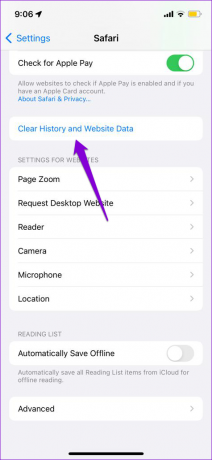

6. Cambiar servidor DNS
De forma predeterminada, su iPhone utiliza el servidor DNS que proporciona su ISP (Proveedor de servicios de Internet) para su conexión a Internet. Los problemas con esos servidores DNS también pueden impedir que Safari establezca una conexión segura con los sitios web. Para solucionarlo, puede cambiar a los servidores DNS públicos de Google. Así es cómo.
Paso 1: Inicie la Configuración en su iPhone y navegue hasta Wi-Fi. Toque el icono de información junto a su red Wi-Fi.
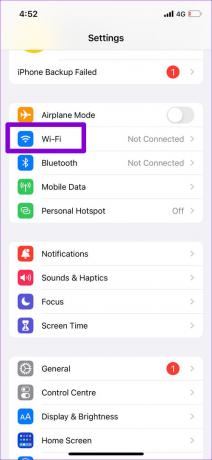

Paso 2: Desplácese hacia abajo hasta DNS y toque Configurar DNS. Luego, seleccione Manual en la siguiente pantalla.
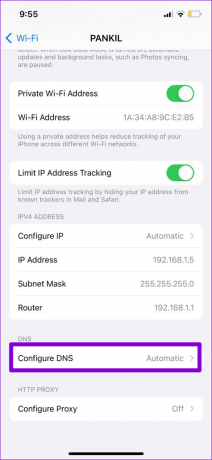

Paso 3: Toque el ícono menos para eliminar las entradas precargadas en los servidores DNS.

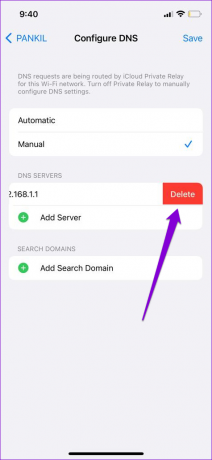
Paso 4: Toque Agregar servidor para ingresar a los servidores DNS públicos de Google: 8.8.8.8 y 8.8.4.4 – en el cuadro de texto. Luego, presione Guardar en la esquina superior derecha.
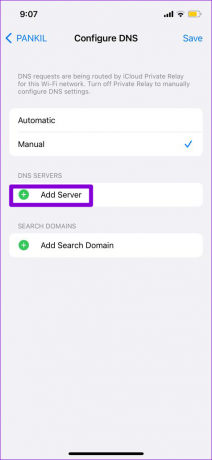

6. Instalar actualizaciones pendientes de iOS
Si también enfrenta errores de conexión SSL similares en otras aplicaciones, puede ser útil actualizar su iPhone a la versión más reciente. Para hacerlo, abra la aplicación Configuración y toque General. Vaya a Actualizaciones de software para descargar e instalar las actualizaciones pendientes.


7. Reiniciar configuración de la red
Si sigue recibiendo el error de SSL en Safari, restablecer la configuración de red es tu última opción. Esto eliminará todas sus redes Wi-Fi guardadas, dispositivos Bluetooth y restablecerá otras preferencias de red.
Siga los pasos a continuación para restablecer la configuración de red en su iPhone.
Paso 1: Abra la aplicación Configuración y toque General.

Paso 2: Ve a Transferir o Restablecer iPhone.

Paso 3: Toque Restablecer y seleccione Restablecer configuración de red en el menú que aparece.


Ingrese su contraseña de pantalla de bloqueo y luego toque Restablecer configuración de red para confirmar. Su iPhone se reiniciará y restablecerá todas las configuraciones de red a sus valores predeterminados.
Navegar con Safari de nuevo
Es frustrante cuando Safari sigue interrumpiendo tu experiencia de navegación al mostrar un error de SSL. Sin embargo, si no quieres cambia tu navegador predeterminado y empezar de nuevo, puede emplear los consejos anteriores para eliminar el error de SSL en Safari para iPhone.
Última actualización el 19 de julio de 2022
El artículo anterior puede contener enlaces de afiliados que ayudan a respaldar a Guiding Tech. Sin embargo, no afecta nuestra integridad editorial. El contenido sigue siendo imparcial y auténtico.

Escrito por
Pankil es un ingeniero civil de profesión que comenzó su viaje como escritor en EOTO.tech. Recientemente se unió a Guiding Tech como escritor independiente para cubrir procedimientos, explicaciones, guías de compra, consejos y trucos para Android, iOS, Windows y Web.